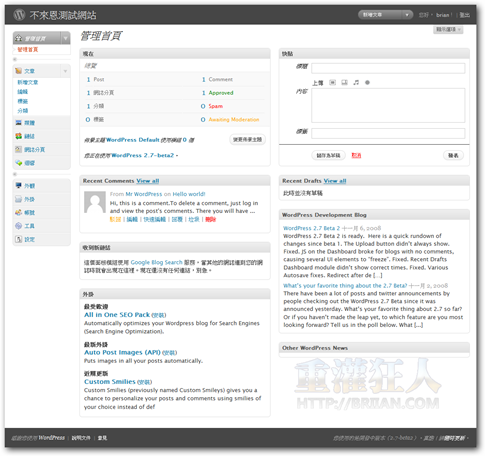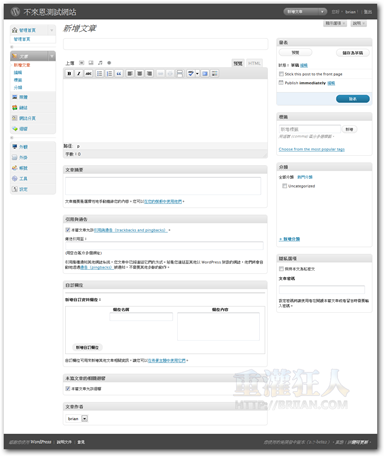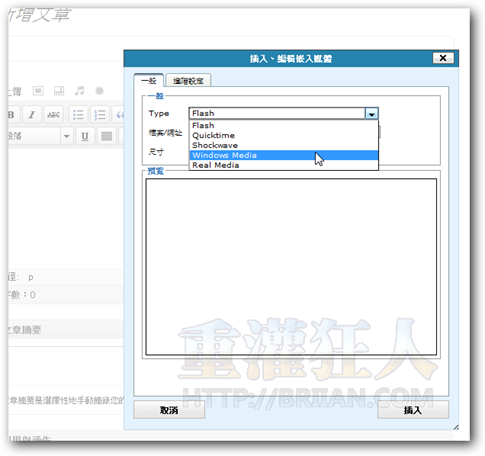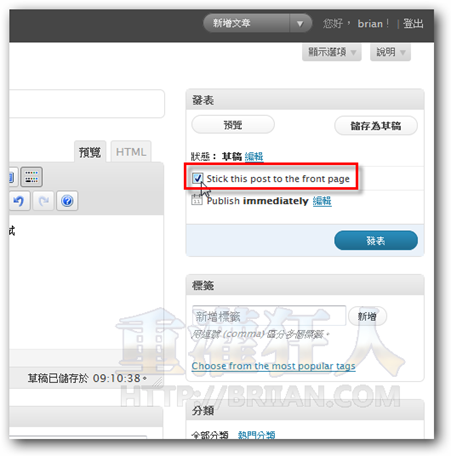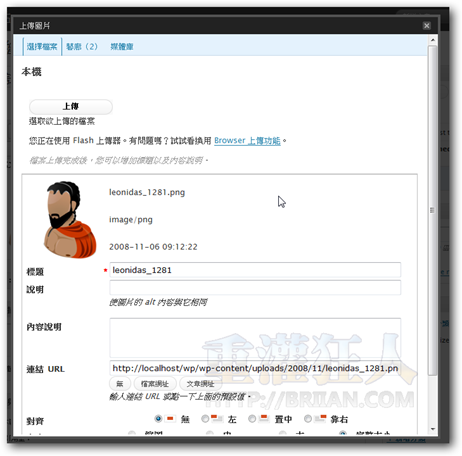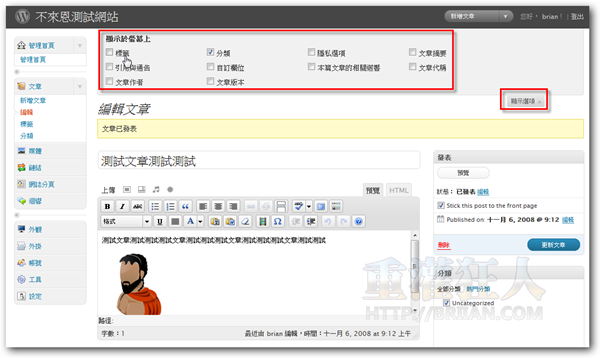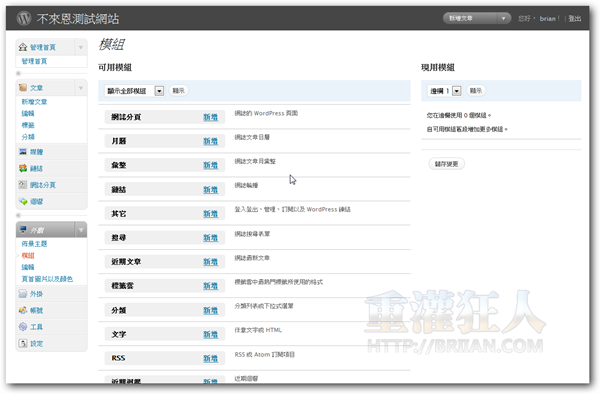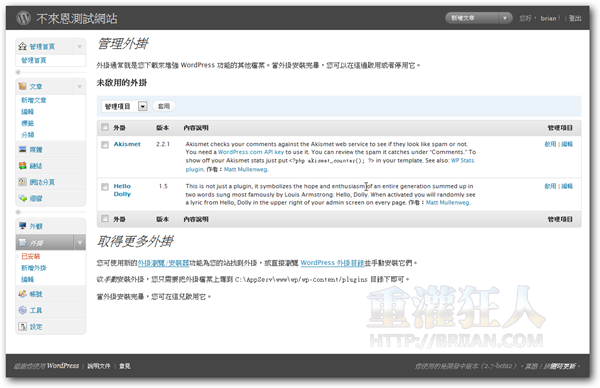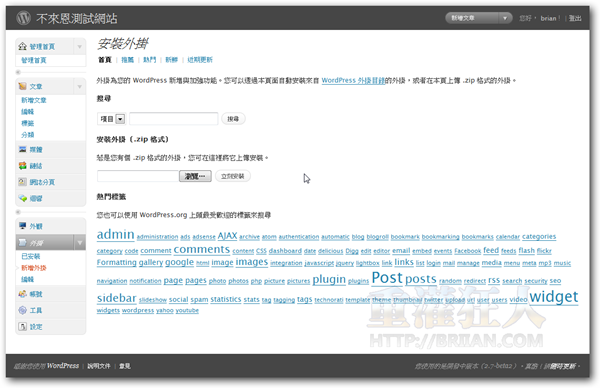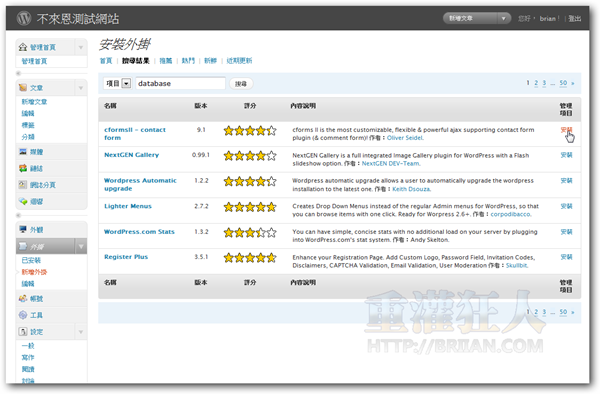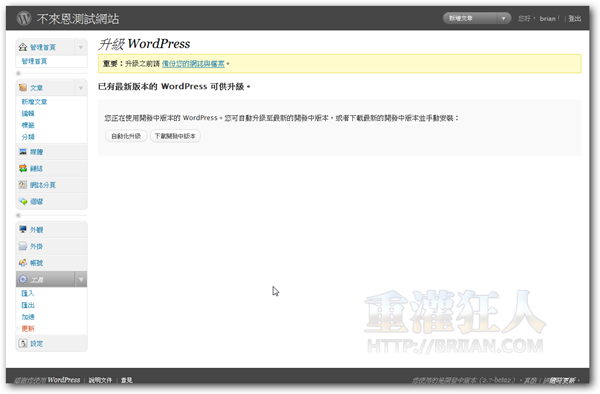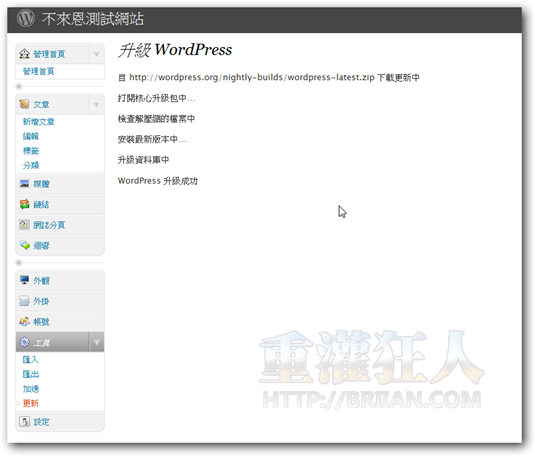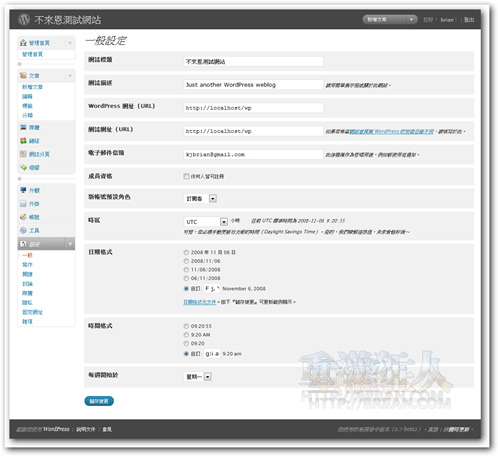最近WordPress 2.7最新版陸續丟出了beta 1、beta 2等版本,看起來離即將可正式換用的正式版越來越近囉。如果你對新版WordPress部落格系統有興趣的話,可以先看看下面幾個WP 2.7 beta2最新版的後台管理介面截圖,等正式版出來、有空的話再來詳細介紹他的新功能,先看看樣子囉。
首先,一定要有心裡準備,因為跟之前用的介面幾乎要完全不同了,有創新是好事,只不過真的得多花點時間去適應啊。有興趣的人,可以從下面的網址下載 2.7 beta最新版程式:
這個改版,我最喜歡的就是他的WordPress系統自動升級功能與內建的外掛搜尋、自動安裝介面(參考這裡),以後可以不用到處找外掛,直接在網站後台搜尋、安裝即可。
WP 2.7 beta 2後台新介面:
以下圖片都是縮圖,請按一下圖檔、放大檢視。
這是登入後台管理介面後的「管理首頁」,全部選單都集中到左邊囉,頁面上多了一些快速發文的方框、有一些快速管理的選項。
這是發文介面,該有的功能全部都塞在這頁面。
寫文章的時候,可以插入Flash、Quicktime、Windows Media與Real Midia...等格式的影片網址。
內建「文章置頂」功能唷,終於有囉!真讚~
上傳圖片、影片、檔案的介面…
視窗右上方的「顯示選項」按鈕,可以讓我們自行勾選哪些功能、項目可以出現在發文介面中,可以讓發文介面看起來更簡潔些。
標籤管理介面
分類管理介面
檔案上傳、管理介面
媒體庫的管理介面…
友站連結的管理介面。
新增分頁的介面,現在跟文章發佈頁面的位置分得很開...
迴響管理介面,跟之前其實差不多,篩選、檢視的功能更方便了些,也可以直接在迴響下方做管理、編輯或回覆...等,可以直接回覆留言唷,真不錯。
佈景主題的管理介面,一樣可以先預覽新介面的樣式後再啟用它,挺方便的。
Theme的模組管理功能,可以直接啟用、排放各種佈景主題的功能模組,來展示文章、分類等資訊。
外掛管理功能,有啟用跟沒啟用的外掛都會分開擺放。
新增了一個外掛的搜尋、安裝介面,我們可以直接在網站後台搜尋、上傳你要安裝的外掛,直接在後台就完成新外掛的安裝工作。
尋找新外掛時,搜尋結果中還會列出這個外掛的名稱、版本與外掛說明、網友評分…等等資訊,找到你要安裝的外掛後,直接按一下右邊的〔安裝〕按鈕就可以把這個外掛直接裝到你的佈景主題中,真.是.太.棒.了!
自動化升級WordPress系統的功能
自動化升級WP成功…
其他網站細節與組態的設定頁面。